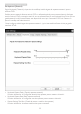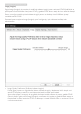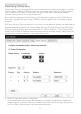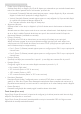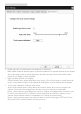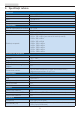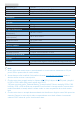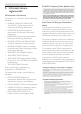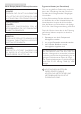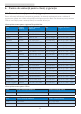User manual

32
3. Firmware-ul cloud monitor base
• Display Layout (Dispunere afişare)
Selectaţi dacă doriţi ca afişajele (A şi B) să fie dispuse pe orizontală sau pe verticală. Această setare
trebuie să reflecte aşezarea fizică a monitoarelor pe biroul dvs.
• Horizontal (Orizontală): Selectaţi această opţiune pentru a aranja afişajele A şi B pe orizontală,
afişajul A urmând să fie poziţionat în stânga afişajului B.
• Vertical (Verticală): Selectaţi această opţiune pentru a aranja afişajele A şi B pe verticală, afişajul
A urmând să fie poziţionat deasupra afişajului B.
Pot fi activate maximum două afişaje în acelaşi timp.
• Alignment (Aliniere)
Selectaţi modul în care doriţi ca afişajele A şi B să fie aliniate, atunci când acestea au dimensiuni
diferite.
Această setare are efect asupra zonei de ecran care este utilizată atunci când deplasaţi cursorul
de la un afişaj la celălalt. Opţiunile de aliniere care apar în lista verticală variază în funcţie de
dispunerea selectată (orizontală sau verticală).
• Primary (Principal)
Configuraţi portul DVI de pe clientul zero pe care doriţi să îl utilizaţi ca port principal.
Afişajul care este conectat la portul principal devine afişajul principal (mai exact, afişajul care
conţine meniurile OSD înainte de iniţierea unei sesiuni PCoIP şi afişajul pe care apare bara de
sarcini Windows după ce iniţiaţi sesiunea).
• Port 1 (Portul 1): Selectaţi această opţiune pentru a configura portul DVI-1 ca port principal al
clientului zero.
• Port 2 (Portul 2): Selectaţi această opţiune pentru a configura portul DVI-2 ca port principal al
clientului zero.
• Position (Poziţie)
Specificaţi care afişaj este conectat fizic la portul 1 şi care afişaj este conectat fizic la portul 2.
• Rotation (Rotire)
Configuraţi unghiul la care sunt rotite afişajele conectate la porturile 1 şi 2:
• No rotation (Fără rotire)
• 90° clockwise (Rotire cu 90° în sens orar)
• 180° rotation (Rotire cu 180°)
• 90° counter-clockwise (Rotire cu 90° în sens anti-orar)
• Resolution (Rezoluţie)
Rezoluţia afişajului poate fi configurată pentru o sesiune PCoIP dintre o maşină virtuală sau o
gazdă şi un client zero. Clientul zero detectează rezoluţiile de afişare acceptate ale monitorului şi
populează aceste rezoluţii în meniul vertical. În mod implicit, se va utiliza rezoluţia nativă a afişajului.
• Revert (Revenire)
Resetează configuraţiile din această pagină la setările salvate ultima dată.
TouchScreen(Ecran tactil)
Pagina Touch Screen (Ecran tactil) vă permite să conguraţi şi să calibraţi anumite setări ale unui aşaj
ataşat Elo TouchSystems cu ecran tactil.
Pagina Touch Screen (Ecran tactil) este disponibilă numai prin intermediul OSD-ului. Pagina nu este
disponibilă din interfaţa web administrativă.